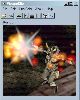 PictureClip è un programma per tagliare le immagini in più parti, accessorio molto utile ai webmaster per creare immagini cliccabili in diverse zone, o come vedremmo nella descrizione, per ritagliare le icone presenti in una cartella. Il programma può generare anche una pagina HTML con le immagini ritagliate gia inserite nel codice, facilitando cosi l'inserimento nella pagina di lavoro.
PictureClip è un programma per tagliare le immagini in più parti, accessorio molto utile ai webmaster per creare immagini cliccabili in diverse zone, o come vedremmo nella descrizione, per ritagliare le icone presenti in una cartella. Il programma può generare anche una pagina HTML con le immagini ritagliate gia inserite nel codice, facilitando cosi l'inserimento nella pagina di lavoro.
Sul sito dell'autore ci sono due file da scaricare, il programma e un piccolo aggiornamento, entrambi compressi in ZIP.
Per agevolare il lavoro ho riunito i due file in un solo ZIP, una volta estratto avremmo questi file. Clicchiamo su setup.exe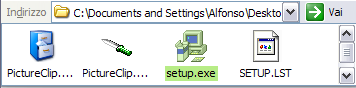
clicchiamo su OK
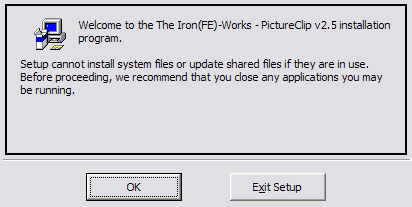
clicchiamo sul pulsante grande
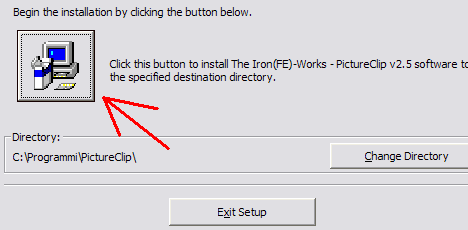
clicchiamo su Continue
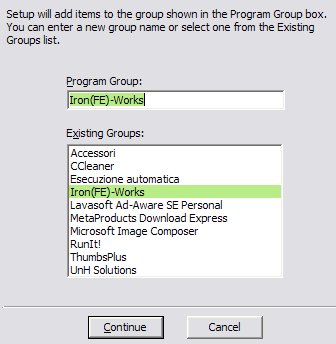
clicchiamo su OK

a questo punto il programma è installato, aggiorniamolo con l'ultima versione.
Andiamo in Risorse del computer, entriamo in C:\Programmi\PictureClip e inseriamo in questa il file PictureClip.exe che si trova nella cartella dezippata
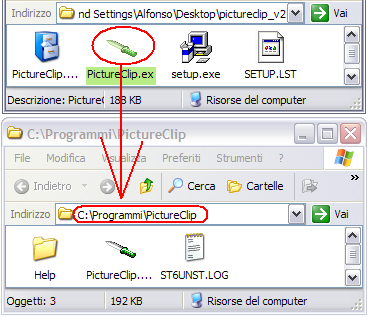
in questa finestra clicchiamo su SI

chiudiamo tutte le cartelle e lanciamo il programma dal menu di windows

prima operazione, carichiamo l'immagine da tagliare, andiamo nel menu File - Open
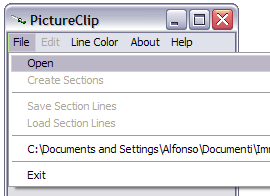
selezioniamo l'immagine che ci interessa fra quelli presenti nel nostro computer
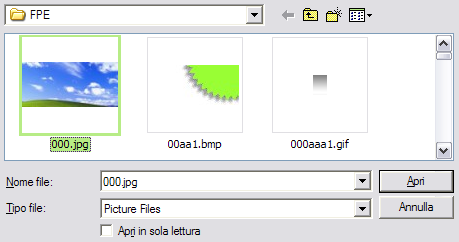
e l'immagine verrà caricata nel programma
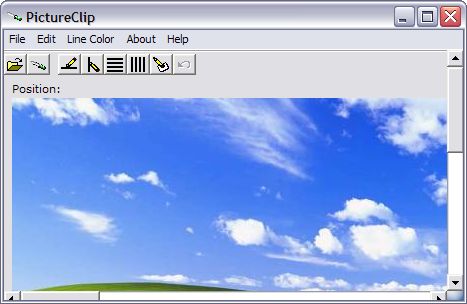
a questo punto iniziamo a impostare i tagli che vogliamo fare, cliccando l'icona qui sotto si imposta il taglio orizzontale
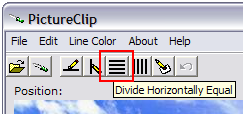
qui dobbiamo scegliere in quante parti l'immagine deve essere tagliata, imposto 2, quindi nell'immagine verrà creata una sola riga di taglio
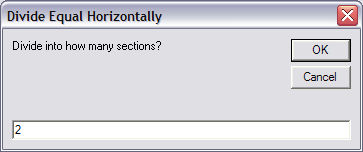
se l'immagine e troppo chiara o troppo scuora, le righe di taglio non si vedranno, dal menu Line Color possiamo cambiare colore alle righe
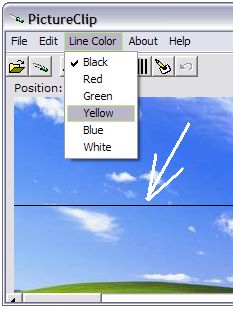
adesso andiamo a impostare i tagli verticali
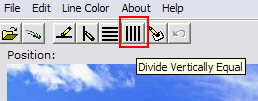
qui imposto 4 per tagliare l'immagine in quattro parti, verranno quindi inserite tre linee di taglio
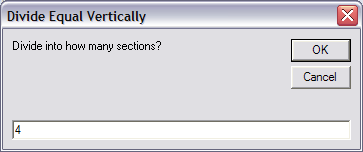
le misure in pixel con questo programma non si possono controllare, il programma taglia le parti uguali sia in verticale che in orizzontale, per fare un esempio i ritagli possono essere di 49x52 pixel, se li volete esattamente quadrati dovrete modificare l'immagine prima di tagliarle, se l'immagine e di 200x400 pixel, i ritagli saranno di 50x50 pixel, quindi perfettamente quadrati.
Una volta impostate le righe di taglio, clicchiamo il pulsante indicato per procedere al taglio
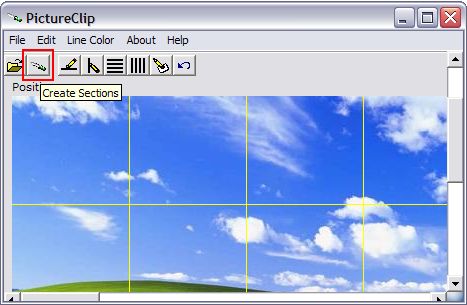
si aprirà una finestra, scegliamo la cartella dove salvare le immagini e inseriamo il nome che vogliamo dare alle varie immagini, verrà aggiunto un numero progressivo ad ognuna, clicchiamo su Salva
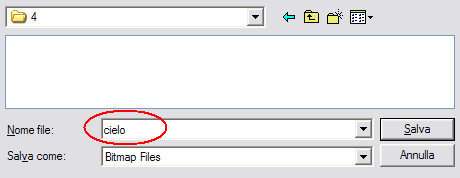
in questa finestra il programma ci offre tre opzioni
Yes, in a screen - Significa che al termine del taglio delle immagini, comparirà una finestra con il codice HTML da copiare e inserire nella nostra pagina web
Yes, to an HTML file - Significa che crea una pagina web, posizionandola nella stessa cartella delle immagini
No thank you! - Significa che creerà solo le immagini senza creare o presentare codice HTML
facciamo la nostra scelta e clicchiamo su Continue
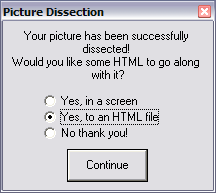
l'operazione dura qualche secondo, al termine compare questa finestra, ci chiede se vogliamo eliminare le righe impostate SI, oppure NO se vogliamo fare un altro salvataggio degli stessi ritagli.
Il programma può essere chiuso
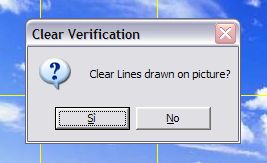
andiamo nella cartella indicata per il salvataggio delle immagini, e qui troveremo le immagini e la pagina HTML se l'avevamo specificata
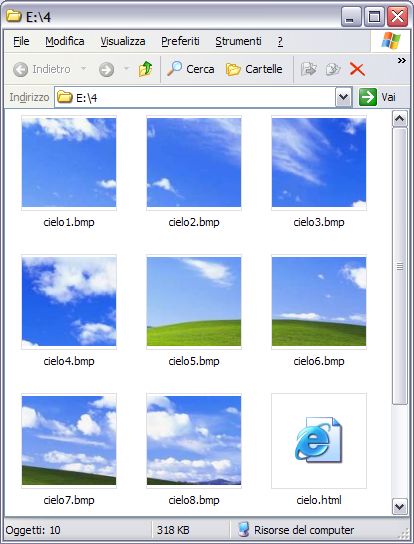
qui ho aperto la pagina HTML con Internet Explorer, ho selezionato le tre immagini in basso che si vedono più scure per farvi notare che, non è una sola immagine ma otto pezzi affiancati una all'altra
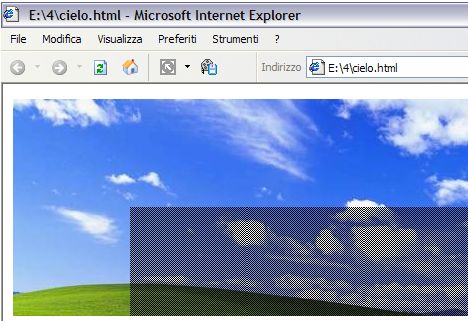
il programma può essere utile anche per altri lavori, ad esempio per ritagliare delle icone, utilizzando i pulsanti indicati possiamo inserire manualmente le righe di taglio semplicemente cliccando su un punto, il programma inserisce la riga, se abbiamo sbagliato clicchiamo il terzo pulsante indicato a destra, di annullamento, e reinseriamo la riga di taglio, in questo modo possiamo ritagliare facilmente ma senza misure precise, le icone presenti su un foglio
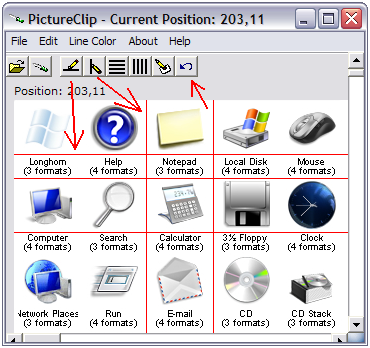
Sicuramente un accessorio molto utile ai webmaster, utilizzabile anche per altri lavori di grafica.